Cara Import Transaksi Excel Sales Order Ke Accurate
Baik sobat Acis, Disini kita akan membahas tentang Cara Import Transaksi Excel Sales Order Ke Accurate. Untuk caranya cukup mudah, jika kalian membaca artikel ini dari awal sampai habis. Karena pada artikel ini Tim Acis akan menjelaskan lebih rinci, singkat dan padat. Tanpa harus sulit untuk mencoba beberapa kali, cukup sekali mencoba dan membaca artikel ini maka Sobat Acis akan langsung mengerti Cara Import Transaksi Excel Sales Order Ke Accurate.
Tapi sebelum kita melanjutkan kembali, kami yakin Sobat Acis sudah tau, Aplikasi yang kami buat agar kegiatan Converter anda untuk mengimpor Excel ke Accurate dengan mudah. Ya, Accurate Converter ACIS (ACA) adalah aplikasi yang berfungsi sebagai converter file atau data yang awalnya berbentuk Excel (.xls) > (.xml).
Pentingnya penggunaan ACA, karena syarat utama agar anda dapat mengimpor transaksi excel ke Accurate adalah file yang berbentuk xml. Jadi ini sangatlah memudahkan anda untuk mencoverter file hanya dalam waktu kurang dari semenit.
Langkah-Langkah Import Transaksi Excel Sales Order Ke Accurate
Berikut ini adalah langkah-langkah cara import transaksi Sales Order ke Accurate:
1. Buat Data Excel (.xls) yang anda ingin convert menjadi file (.xml), Usahakan data sesuai dengan Master Data yang telah disediakan.
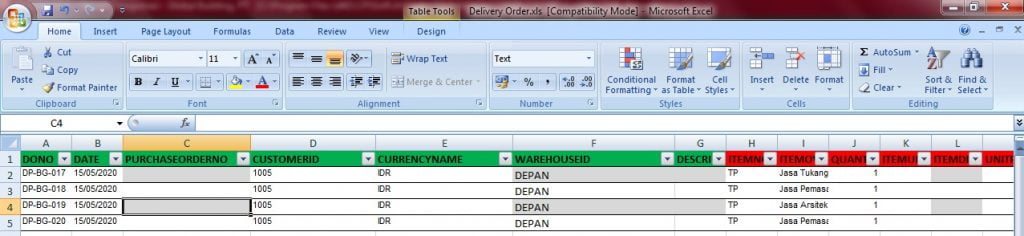
2. Selanjutnya buka Accurate Converter Acis ( ACA ) setelah muncul seperti gambar dibawah ini, lalu klik 1x dibagian ACA.
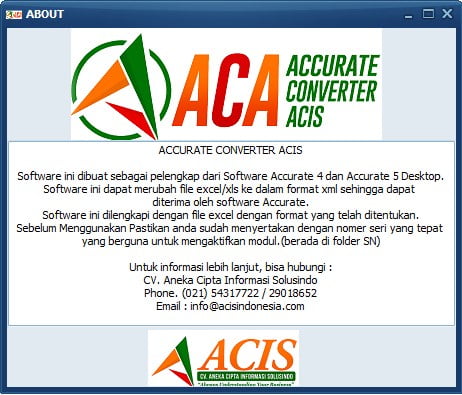
3. Setelah di klik akan muncul Your ID, Branch ID, dan pilih Jenis yang akan mau diconverter contoh seperti ini Tim Acis akan memakai Group Of Sales karena ingin mengconvert data Excel Sales Order.
4. Pilih File yang akan diconvert yaitu pada kolom yang ada gambar Titik nya 3 buah, lalu klik Convert. maka akan muncul gambar seperti dibawah ini.
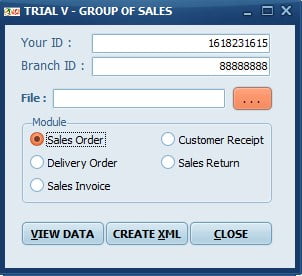
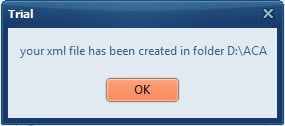
5. Jika sudah jangan lupa untuk memasukkan Branch ID ke dalam Accurate. Yaitu
6. Buka Software Akuntansi Accurate, lalu pilih Persiapan, Info perusahaan, dan buat Branch ID sesuai dengan yang kita buat di ACA tadi dan harus sesuai.
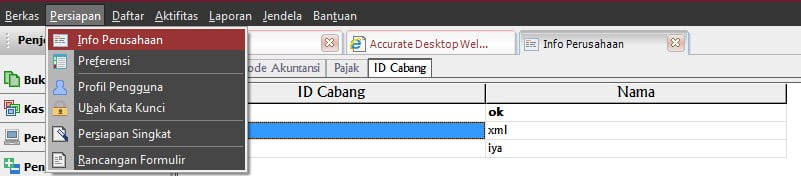
- Jika sudah diedit ID Cabang dan Nama nya, anda pilih Berkas, Eskpor Impor Transaksi, lalu klik impor seperti gambar dibawah ini.
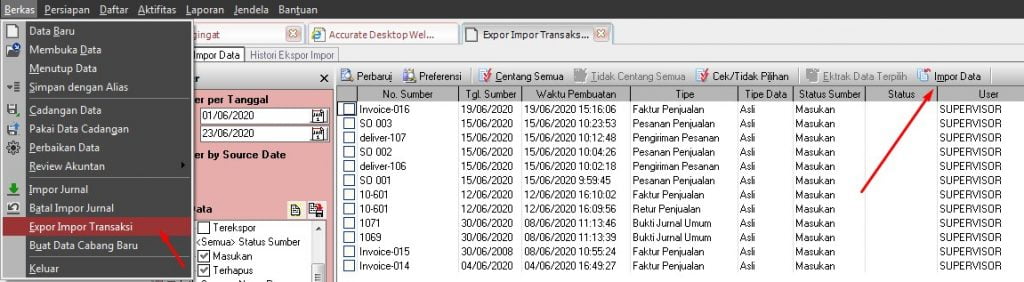
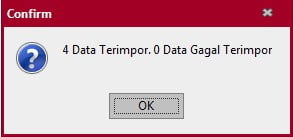 Nah, bagaimana? sudah mengerti ya, Cara Import Transaksi Excel Sales Order Ke Accurate. Karena ini sangatlah mudah untuk dilakukan jika kita mengerti tempat atau tools yang ada pada Accurate untuk mengimpor. Dan juga jangan lupa untuk mencatat agar cara yang sudah kita kuasai dapat selalu diingat.
Nah, bagaimana? sudah mengerti ya, Cara Import Transaksi Excel Sales Order Ke Accurate. Karena ini sangatlah mudah untuk dilakukan jika kita mengerti tempat atau tools yang ada pada Accurate untuk mengimpor. Dan juga jangan lupa untuk mencatat agar cara yang sudah kita kuasai dapat selalu diingat.
Informasi Order Import Transaksi Excel Sales Order Ke Accurate
Kami adalah konsultan penjualan resmi untuk Accurate Software untuk seluruh Indonesia mulai dari Aceh, Padang, Jambi, Bengkulu, Medan, Palembang, Bangka Belitung, Serang, Jakarta, Bandung, Semarang, Surabaya, Bali, Pontianak, Balikpapan, Manado, Makasar sampai Jayapura. Dapatkan info lebih lanjut dari kami dengan menghubungi email marketing@acisindonesia.com atau telp 021-29018652 dengan Tim Solution Expert kami yang siap membantu Anda. klik disini.

